चलो सामना करते हैं। लैपटॉप के विपरीत, अधिकांश डेस्कटॉप कंप्यूटर एक वायरलेस एडाप्टर के साथ नहीं आते हैं, जिसका अर्थ है कि डेस्कटॉप पीसी को वाई-फाई से जोड़ना कुछ चुनौतीपूर्ण हो सकता है।
डेस्कटॉप विशिष्ट स्थिर पीसी हैं, इसलिए निर्माता उनमें एक अंतर्निहित एडाप्टर स्थापित करने की आवश्यकता नहीं देखते हैं। इसके बजाय, उनके पास हार्डवाइड कनेक्शन के लिए ईथरनेट पोर्ट हैं।
और यदि आप अपने डेस्कटॉप पर एक वायरलेस कनेक्शन स्थापित करना चाहते हैं, तो आपको एक यूएसबी वाई-फाई डोंगल खरीदना पड़ सकता है।
इस गाइड में, हम अपने डेस्कटॉप को एडेप्टर के बिना वाई-फाई से जोड़ने के तीन अलग-अलग तरीकों को उजागर करते हैं। अधिक जानकारी के लिए पढ़ें!

एक स्मार्टफोन का उपयोग करना
अधिकांश आज के मोबाइल फोन वाई-फाई-सक्षम हैं और अपने अंतर्निहित सुविधाओं के माध्यम से आसानी से इंटरनेट का उपयोग कर सकते हैं।
सबसे अच्छी बात यह है कि आप वाई-फाई-संगत स्मार्टफोन को मोबाइल हॉटस्पॉट या वायरलेस एडाप्टर में बदल सकते हैं।
आपको केवल कनेक्शन स्थापित करने के लिए अपने पीसी को ब्लूटूथ या यूएसबी केबल के माध्यम से स्मार्टफोन से कनेक्ट करना होगा।
यहाँ कदम हैं:
विकल्प 1 - यूएसबी टीथरिंग
- अपने डेस्कटॉप कंप्यूटर को चालू करें
- अपने स्मार्टफोन को पकड़ो और फोन चार्जिंग पोर्ट में एक USB केबल डालें
- USB केबल के दूसरे छोर को अपने PCS USB पोर्ट में डालें
- अपने मोबाइल फोन पर, सेटिंग्स पर जाएं
- नेटवर्क इंटरनेट पर टैप करें
- वाई-फाई को टॉगल करें
- अपने वायरलेस नेटवर्क से कनेक्ट करें
- नेटवर्क इंटरनेट पर वापस जाएं
- हॉटस्पॉट और टेथरिंग पर टैप करें
- इसके बाद, USB tethering पर टैप करें
- आपका कंप्यूटर स्वचालित रूप से एक एडाप्टर के बिना वाई-फाई से कनेक्ट होगा
USB टेथरिंग के माध्यम से अपने फोन के माध्यम से वाई-फाई से डेस्कटॉप पीसी को कैसे कनेक्ट करें
विकल्प 2 - ब्लूटूथ टेथरिंग
आपको अपने पीसी और स्मार्टफोन पर ब्लूटूथ को सक्रिय करना होगा और फिर इस विधि के लिए दो उपकरणों को काम करना होगा।
अपने पीसी पर ब्लूटूथ को सक्रिय करने के लिए:
- स्टार्ट बटन पर राइट-क्लिक करें
- सेटिंग्स में जाओ
- उपकरणों का चयन करें
- ब्लूटूथ अन्य उपकरणों पर क्लिक करें
- इसे चालू करने के लिए ब्लूटूथ टॉगल पर क्लिक करें
- ब्लूटूथ या अन्य डिवाइस जोड़ें पर क्लिक करें और इसे अपने पीसी के साथ पेयर करने के लिए अपना स्मार्टफोन चुनें
अपने स्मार्टफोन पर ब्लूटूथ को सक्रिय करने के लिए:
- अपने फोन सेटिंग्स पर जाएं
- वायरलेस नेटवर्क पर जाएं
- इसे चालू करने के लिए ब्लूटूथ पर टैप करें
- इसके बाद, उपलब्ध उपकरणों की सूची से अपने पीसी का चयन करें
ब्लूटूथ टेथरिंग का उपयोग करके अपने डेस्कटॉप को वाई-फाई से कनेक्ट करने के लिए:
- ब्लूटूथ के माध्यम से अपने डेस्कटॉप और स्मार्टफोन को पेयर करें
- अपने मोबाइल फोन पर, सेटिंग्स पर जाएं
- नेटवर्क इंटरनेट पर टैप करें
- वाई-फाई को टॉगल करें
- अपने वायरलेस नेटवर्क से कनेक्ट करें
- नेटवर्क इंटरनेट पर वापस जाएं
- हॉटस्पॉट और टेथरिंग पर टैप करें
- ब्लूटूथ टेथरिंग पर टैप करें
- आपका कंप्यूटर स्वचालित रूप से एक एडाप्टर के बिना वाई-फाई से कनेक्ट होगा
नोट: सुनिश्चित करें कि आपके पीसी और स्मार्टफोन में उनके संबंधित फर्मवेयर या ऑपरेटिंग सिस्टम के नवीनतम संस्करण हैं।
ब्लूटूथ टेथरिंग के माध्यम से अपने फोन के माध्यम से वाई-फाई से डेस्कटॉप पीसी को कैसे कनेक्ट करें
वाई-फाई-सक्षम लैपटॉप का उपयोग करना
यदि आपके पास स्मार्टफोन नहीं है, लेकिन एक वाई-फाई-सक्षम लैपटॉप है, तो आप अपने डेस्कटॉप को एडाप्टर के बिना वाई-फाई से कनेक्ट करने के लिए बाद का उपयोग कर सकते हैं।
आपको केवल अपने लैपटॉप को वाई-फाई से कनेक्ट करने और ईथरनेट केबल के माध्यम से अपने डेस्कटॉप के साथ अपने इंटरनेट कनेक्शन को साझा करने की आवश्यकता है।
यहाँ इसके बारे में जाने के लिए कदम हैं:
- सबसे पहले, अपने लैपटॉप को वाई-फाई से कनेक्ट करें
- अपने लैपटॉप पर वाई-फाई आइकन पर क्लिक करें
- उस वाई-फाई नेटवर्क का चयन करें जिसे आप शामिल करना चाहते हैं
- अपने लैपटॉप को अपने वायरलेस नेटवर्क से कनेक्ट करने के लिए वाई-फाई पासवर्ड दर्ज करें
- नियंत्रण कक्ष पर जाएं
- नेटवर्क और इंटरनेट पर जाएं
- नेटवर्क और साझाकरण केंद्र खोलें
- चेंज एडाप्टर सेटिंग्स का चयन करें
- अपने वाई-फाई कनेक्शन पर राइट-क्लिक करें और गुण चुनें
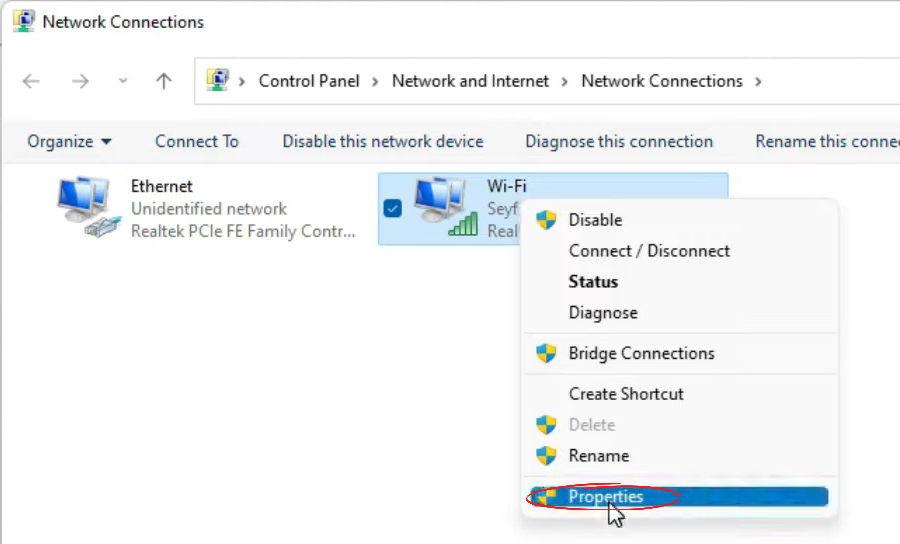
- शेयरिंग टैब पर क्लिक करें
- अन्य नेटवर्क उपयोगकर्ताओं को इस कंप्यूटर इंटरनेट कनेक्शन के माध्यम से कनेक्ट करने की अनुमति देने के लिए चेकबॉक्स पर क्लिक करें
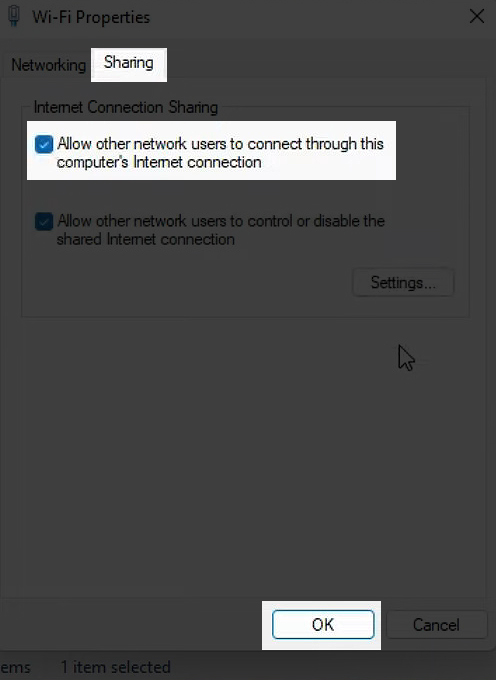
- एक ईथरनेट केबल पकड़ो और अपने लैपटॉप को अपने डेस्कटॉप से जोड़ने के लिए इसका उपयोग करें
- आपका डेस्कटॉप स्वचालित रूप से कनेक्शन को पहचान लेगा और इंटरनेट से कनेक्ट करेगा
लैपटॉप से डेस्कटॉप पीसी तक वाई-फाई कनेक्शन कैसे साझा करें
https://www.youtube.com/watch?v=ASCKB3GQXAG
एक USB वाई-फाई डोंगल का उपयोग करना
अपने डेस्कटॉप को अपने वायरलेस नेटवर्क से जोड़ने के लिए एक और व्यावहारिक विकल्प एक USB वाई-फाई डोंगल का उपयोग करना है। यह छोटा गैजेट आपके पीसी वाई-फाई-संगत को मिनटों के भीतर बना देगा, जिससे आप इंटरनेट को मूल रूप से कनेक्ट कर सकते हैं।

आपको केवल अपने डेस्कटॉप USB पोर्ट में डोंगल डालने की आवश्यकता है, और यह सेकंड के भीतर स्व-इंस्टॉल होगा।
यहाँ एक संक्षिप्त विवरण दिया गया है कि कैसे एक USB वाई-फाई डोंगल स्थापित किया जाए:
- एक उपलब्ध यूएसबी पोर्ट में वाई-फाई डोंगल डालें
- डोंगल को आपूर्ति किए गए ड्राइवरों को स्थापित करने की अनुमति दें
- डोंगल सॉफ्टवेयर लॉन्च करें
- कनेक्ट करने के लिए अपने वायरलेस नेटवर्क पर क्लिक करें
- संकेत दिया जाने पर अपना वाई-फाई पासवर्ड दर्ज करें
नोट: आपको डोंगल को अपने राउटर से जोड़ने के लिए एक WPA कुंजी दर्ज करने के लिए प्रेरित किया जा सकता है। WPA कुंजी के लिए अपने राउटर मैनुअल की जाँच करें और संकेत दिए जाने पर इसे टाइप करें।
अपने डेस्कटॉप पीसी में वाई-फाई क्षमताओं को जोड़ने के तरीके
एक ईथरनेट केबल का उपयोग करना
पुराने लोगों सहित अधिकांश डेस्कटॉप में वायर्ड कनेक्शन के लिए एक अंतर्निहित ईथरनेट पोर्ट है। आपको केवल एक ईथरनेट केबल को अपने राउटर में एक मुफ्त पोर्ट में और दूसरे छोर को अपने पीसीएस ईथरनेट पोर्ट में डालने की आवश्यकता है।
ईथरनेट केबल का उपयोग करने वाले हार्डवर्ड कनेक्शन वायरलेस कनेक्शन की तुलना में तेज और अधिक सुरक्षित हैं। इसके अलावा, वे अधिक विश्वसनीय और स्थिर हैं, जिसमें रुकावट की बहुत कम संभावना है। सबसे महत्वपूर्ण बात, वे हैकिंग और अन्य डिजिटल हमलों के लिए कम प्रवण हैं, जो उन्हें व्यावसायिक वातावरण के लिए आदर्श बनाते हैं।
ले लेना
भले ही पुराने डेस्कटॉप में अंतर्निहित वाई-फाई एडाप्टर नहीं है, फिर भी वे वायरलेस कनेक्शन के लिए उपयोगी हो सकते हैं।
आप इस गाइड में हाइलाइट किए गए एडेप्टर के बिना अपने डेस्कटॉप को वाई-फाई से आसानी से कनेक्ट कर सकते हैं।
